
এলার্ম ডট কম স্মার্ট কাইম
ইনস্টলেশন গাইড
ADC-W115C-INT
প্যাকেজ বিষয়বস্তু
ডিভাইস * 1
ডাবল টেপ * 2
ফুট রাবার * 4
স্ক্রু কিট এক্স 1
আন্তর্জাতিক অ্যাডাপ্টার * 1
মাল্টি এসি প্লাগ *3 (EU*1,AU*1,UK*1)
সম্প্রসারণ তারের * 1
প্রাক-ইনস্টলেশন চেকলিস্ট
ADC-W115C-INT
এলার্ম ডট কম স্মার্ট চিম (অন্তর্ভুক্ত)
- স্ট্যান্ডার্ড ডিভাইস
- একটি Wi-Fi রাউটার সহ ব্রডব্যান্ড ইন্টারনেট সংযোগ (কেবল, ডিএসএল, বা ফাইবার অপটিক)
- ইন্টারনেট অ্যাক্সেস সহ একটি কম্পিউটার, ট্যাবলেট বা স্মার্টফোন প্রয়োজন৷
- An এলার্ম ডট কম Wi-Fi সংযুক্ত ডিভাইস
- An এলার্ম ডট কম একটি পরিষেবা প্যাকেজ সহ অ্যাকাউন্ট যা ভিডিও সমর্থন করে
ADC-W115C-INT-কে ইন্টারনেটে সংযুক্ত করার জন্য দুটি বিকল্প রয়েছে: অ্যাক্সেস পয়েন্ট (AP) মোড এবং Wi-Fi সুরক্ষিত সেটআপ (WPS) মোড৷ আপনার যদি গ্রাহকের রাউটারে সহজ অ্যাক্সেস থাকে এবং রাউটারে WPS বৈশিষ্ট্য সক্রিয় থাকে তবে WPS মোড ব্যবহার করুন। নোট করুন যে কিছু ইন্টারনেট পরিষেবা প্রদানকারী গ্রাহক রাউটারগুলিতে WPS বৈশিষ্ট্য অক্ষম করে। AP মোড এই ডিভাইসটি ইনস্টল করার জন্য সবচেয়ে নির্ভরযোগ্য বেতার পদ্ধতি।
ওভারview
Alarm.com প্ল্যাটফর্মের সাথে নির্বিঘ্নে কাজ করার জন্য ডিজাইন করা হয়েছে, ADC-W115C-INT একটি শক্তিশালী Wi-Fi প্রসারক এবং কাস্টমাইজযোগ্য ওয়্যারলেস ডোরবেল চাইম হিসাবে কাজ করে৷ শুধু ADC-W115C-INT একটি ওয়াল আউটলেটে প্লাগ করুন, বিদ্যমান রাউটারের সাথে জুড়ুন, একটি অ্যাকাউন্টে যোগ করুন, একটি ডোরবেল ক্যামেরা যোগ করুন এবং বুস্টেড নেটওয়ার্ক সিগন্যাল উপভোগ করুন যা তাত্ক্ষণিক টাইম বিজ্ঞপ্তি প্রদান করে৷
| 1. অ্যান্টেনা 2. পাওয়ার এলইডি 3. রাউটার LED 4. ডিভাইস LED |
5.WPS LED 6. স্পিকার 7. রিসেট বোতাম 8. ডাব্লুপিএস বোতাম |

ইনস্টলেশন স্মার্ট চাইম

ডাবল টেপ ইনস্টলেশন
- নীচের কভারে ডবল টেপটি আটকে দিন
- "আঠালো রিলিজ পেপার" সরান
- দেয়ালের উপাদান পেস্ট করুন: টাইলস, সিমেন্ট, গ্লাস, এক্রাইলিক শীট, স্তরিত বোর্ড এবং মসৃণ পৃষ্ঠ।
- ইনস্টলেশন পরিবেশ: দরজা, সিলিং, ডেস্ক বা ডেস্ক পার্টিশনের নীচে।


পাওয়ার অ্যাডাপ্টারের সাথে এক্সটেনশন তারের সংযোগ
- এক্সটেনশন কেবল প্লাগ-ইন ডিভাইস ডিসি সংযোগকারী (ছবি 1, ছবি 2, ছবি 3)
- ডিসি অ্যাডাপ্টারের সাথে এক্সটেনশন তারের সংযোগ (ছবি 4)
- সম্পন্ন (ছবি 5)

ফুট প্যাড ইনস্টলেশন
- স্টিক 4-ফুট প্যাড
- ডেস্কটপে ডিভাইসের স্থান

প্রাচীর ইনস্টলেশন স্ক্রু কিট
- স্ক্রুগুলি ইনস্টল করুন যা প্রাচীরের সাথে মাউন্ট করা সুরক্ষিত করে।
- আপনি যদি প্রাচীরকে সমর্থন করার জন্য প্রাচীর নোঙ্গর ব্যবহার করেন, তাহলে প্রাচীর মাউন্টিং বন্ধনী সংযুক্ত করে দেওয়ালে দুই জোড়া অ্যাঙ্কর ইনস্টল করুন।
- ল্যাচ টিপে ডিভাইসটি খুলে ফেলুন।
- সম্পন্ন


সংযোগ করুন এলার্ম ডট কম আপনার Wi-Fi নেটওয়ার্কে স্মার্ট চিম
নীচে উপযুক্ত ইনস্টলেশন উইজার্ড (গ্রাহক বা প্রযুক্তিবিদ) চয়ন করুন বা চাইম যোগ করা শুরু করতে AP মোড বা WPS মোড বিভাগে যান৷
গ্রাহক - মোবাইল অ্যাপ ইনস্টলেশন উইজার্ড
- মোবাইল অ্যাপে লগ ইন করুন। লগ ইন করতে আপনার অ্যাকাউন্টের ব্যবহারকারীর নাম এবং পাসওয়ার্ড প্রয়োজন হবে।
- নেভিগেশন আলতো চাপুন
 মেনু
মেনু - টোকা + ডিভাইস যোগ করুন > ভিডিও ক্যামেরা > MAC ঠিকানা লিখুন। (যদি আপনি ডিভাইস যোগ করুন বিকল্পটি দেখতে না পান, তাহলে অনুগ্রহ করে আপনার ইনস্টলেশন সম্পূর্ণ করতে নীচের AP মোড বা WPS মোড নির্দেশাবলী ব্যবহার করুন।)
- চাইম যোগ করা শেষ করতে অন-স্ক্রীন নির্দেশাবলী অনুসরণ করুন।
পরিষেবা প্রদানকারী প্রযুক্তিবিদ - মোবাইলটেক ইনস্টলেশন
- MobileTech এ লগ ইন করুন।
- গ্রাহকের অ্যাকাউন্ট নির্বাচন করুন।
- টোকা দ্রুত অ্যাকশন > ডিভাইস যোগ করুন > অ্যাক্সেস পয়েন্ট > স্মার্ট চিম।
- চাইম যোগ করা শেষ করতে অন-স্ক্রীন নির্দেশাবলী অনুসরণ করুন।
ডাব্লুপিএস মোড
পর্যাপ্ত ওয়াই-ফাই সিগন্যাল নিশ্চিত করতে, আপনার রাউটারের কাছাকাছি থাকা চাইম দিয়ে এই ধাপগুলি সম্পূর্ণ করুন৷
- প্লাগ করুন এলার্ম ডট কম একটি নন-সুইচড বৈদ্যুতিক আউটলেটে স্মার্ট চিম। পাওয়ার LED ব্লিঙ্কিং থেকে কঠিনে পরিবর্তিত হওয়ার জন্য অপেক্ষা করুন।
- প্রায় পাঁচ সেকেন্ডের জন্য WPS বোতাম টিপুন এবং ধরে রাখুন বা যতক্ষণ না LED দ্রুত মিটমিট করা থেকে ধীরে ধীরে জ্বলতে থাকে।
- আপনার রাউটারে WPS মোড সক্রিয় করুন। আরও তথ্যের জন্য আপনার রাউটারের ব্যবহারকারী গাইডের সাথে পরামর্শ করুন। দ্য এলার্ম ডট কম স্মার্ট চিম ওয়াই-ফাই নেটওয়ার্কের সাথে সংযুক্ত হতে শুরু করবে। স্মার্ট চাইমের রাউটার এলইডি যখন একটি সংযোগ স্থাপন করা হয় তখন জ্বলতে শুরু করবে এবং একটি ইন্টারনেট সংযোগ সফলভাবে প্রতিষ্ঠিত হলে এটি শক্ত হয়ে উঠবে৷
- MobileTech-এ অ্যাকাউন্ট নির্বাচন করে অথবা a ব্যবহার করে অ্যাকাউন্টে ডিভাইস যোগ করুন web ব্রাউজার এবং নিম্নলিখিত প্রবেশ করান URL: www.alarm.com/addcamera (আপনার গ্রাহকের ব্যবহারকারীর নাম এবং পাসওয়ার্ড প্রয়োজন হবে)।
- প্রবেশ করে ইনস্টলেশন শুরু করুন এলার্ম ডট কম স্মার্ট চাইমের MAC ঠিকানা, চাইমের পিছনে বা প্যাকেজিংয়ে অবস্থিত।
- চাইম যোগ করা শেষ করতে অন-স্ক্রীন নির্দেশাবলী অনুসরণ করুন।
আপনি এখন চাইম আনপ্লাগ করতে পারেন এবং এটির চূড়ান্ত অবস্থানে ইনস্টল করতে পারেন৷
এপি মোড
পর্যাপ্ত ওয়াই-ফাই সিগন্যাল নিশ্চিত করতে, আপনার রাউটারের কাছাকাছি থাকা চাইম দিয়ে এই ধাপগুলি সম্পূর্ণ করুন৷
- প্লাগ করুন এলার্ম ডট কম একটি নন-সুইচড বৈদ্যুতিক আউটলেটে স্মার্ট চিম। পাওয়ার LED ব্লিঙ্কিং থেকে কঠিনে পরিবর্তিত হওয়ার জন্য অপেক্ষা করুন।
- একটি ইন্টারনেট-সক্ষম ডিভাইসে, Wi-Fi নেটওয়ার্ক "W115C (XX:XX: XX)" এর সাথে সংযোগ করুন যেখানে XX:XX: XX হল এর শেষ ছয়টি অক্ষর। এলার্ম ডট কম স্মার্ট কাইমের MAC ঠিকানা, চাইমের পিছনে বা প্যাকেজিং-এ অবস্থিত। সংযোগ করতে, চাইমের পিছনে, প্যাকেজিং বা প্যাকেজিং-এ অন্তর্ভুক্ত স্টিকারে অবস্থিত Wi-Fi পাসওয়ার্ড ব্যবহার করুন।
দ্রষ্টব্য: এই কনফিগারেশন নেটওয়ার্ক শুধুমাত্র তখনই উপলব্ধ হবে যখন ডিভাইসটি বাড়ির Wi-Fi নেটওয়ার্কের সাথে সংযুক্ত থাকবে না৷ একটি ভিন্ন Wi-Fi নেটওয়ার্কে স্যুইচ করতে, সক্রিয়ভাবে মূল নেটওয়ার্কের সাথে সংযুক্ত থাকাকালীন, ব্যবহার করুন এলার্ম ডট কম গ্রাহকের উপর স্মার্ট চাইমের ওয়্যারলেস নেটওয়ার্ক সেটিংস পৃষ্ঠা Webসাইট - একই ডিভাইসে, খুলুন a web ব্রাউজার এবং লিখুন: http://connect মধ্যে URL ক্ষেত্র যোগ করার জন্য অন-স্ক্রীন নির্দেশাবলী অনুসরণ করুন এলার্ম ডট কম Wi-Fi নেটওয়ার্কে স্মার্ট চিম। একটি সংযোগ স্থাপন করা হলে রাউটার LED জ্বলতে শুরু করবে এবং একটি ইন্টারনেট সংযোগ সফলভাবে প্রতিষ্ঠিত হলে আলোকিত থাকবে।
- MobileTech-এ অ্যাকাউন্ট নির্বাচন করে অথবা a ব্যবহার করে অ্যাকাউন্টে ডিভাইস যোগ করুন web ব্রাউজার এবং নিম্নলিখিত প্রবেশ করান URL: www.alarm.com/addcamera (আপনার গ্রাহকের ব্যবহারকারীর নাম এবং পাসওয়ার্ড প্রয়োজন হবে)।
- চাইমের পিছনে বা প্যাকেজিং-এ অবস্থিত Alarm.com Smart Chime-এর MAC ঠিকানা প্রবেশ করে ইনস্টলেশন শুরু করুন৷
- চাইম যোগ করা শেষ করতে অন-স্ক্রীন নির্দেশাবলী অনুসরণ করুন।
আপনি এখন চাইম আনপ্লাগ করতে পারেন এবং এটির চূড়ান্ত অবস্থানে ইনস্টল করতে পারেন৷
একটি সংযোগ এলার্ম ডট কম Wi-Fi ডিভাইস থেকে এলার্ম ডট কম স্মার্ট কাইম
- আনপ্লাগ করুন এলার্ম ডট কম স্মার্ট চাইম এবং এটিকে আপনার বাড়ির রাউটার এবং আপনার Alarm.com Wi-Fi ডিভাইস/s এর মধ্যে একটি নন-সুইচড বৈদ্যুতিক আউটলেটে নিয়ে যান। পাওয়ার LED ব্লিঙ্কিং থেকে কঠিনে পরিবর্তিত হওয়ার জন্য অপেক্ষা করুন।
- যদি রাউটার LED জ্বলতে শুরু করে, LED জ্বলজ্বল করা থেকে শক্ত হয়ে যাওয়ার জন্য অপেক্ষা করুন।
- রাউটার LED জ্বলজ্বল করা শুরু না হলে, আপনার এলার্ম ডট কম স্মার্ট চাইম আপনার বাড়ির রাউটার থেকে অনেক দূরে। আপনার বাড়ির রাউটারের কাছাকাছি একটি অ-সুইচড বৈদ্যুতিক আউটলেট সনাক্ত করুন এবং ধাপ 1 এ ফিরে যান।
- রাউটার এলইডি শক্ত হয়ে গেলে, আপনি সিগন্যালের শক্তি মূল্যায়ন করতে পারেন এলার্ম ডট কম স্মার্ট চাইমের ওয়্যারলেস নেটওয়ার্ক সেটিংস পৃষ্ঠা।
Wi-Fi সুরক্ষিত সেটআপ (ডাব্লুপিএস) মোড
- একটিতে Alarm.com স্মার্ট চিম যোগ করতে ভুলবেন না এলার্ম ডট কম Wi-Fi নেটওয়ার্কে ভিডিও ক্যামেরা বা অন্যান্য Wi-Fi ডিভাইস যোগ করতে WPS মোড ব্যবহার করার আগে অ্যাকাউন্ট।
- WPS মোডে প্রবেশ করতে, স্মার্ট চাইমের WPS বোতাম টিপুন এবং ছেড়ে দিন।
- ডিভাইসটি WPS মোডে আছে তা নির্দেশ করতে WPS LED দ্রুত ফ্ল্যাশ করবে।
- আপনি স্মার্ট চিমের ওয়াই-ফাই নেটওয়ার্কে যে ডিভাইসটি যুক্ত করতে চান তার WPS বোতাম টিপুন।
- ডিভাইসের LED তিনবার ফ্ল্যাশ হবে এবং সফল জোড়া লাগালে শক্ত হয়ে যাবে।
কাইম সেটিংস কনফিগার করা হচ্ছে
যখন একটি ডোরবেল Alarm.com Smart Chime-এর সাথে সংযুক্ত থাকে এবং উভয় ডিভাইসই সঠিকভাবে ইনস্টল করা থাকে, তখন একটি ডিফল্ট চাইম নিয়ম কনফিগার করা হবে যাতে আপনি যেকোন ডোরবেল বোতাম টিপলে বিজ্ঞপ্তি পান৷ টোন নির্বাচন করতে, ভলিউম সামঞ্জস্য করতে, বা শান্ত থাকার সময় নির্ধারণ করতে, Alarm.com-এর অটোমেশন ট্যাবে নেভিগেট করুন webনতুন নিয়ম সম্পাদনা বা তৈরি করতে সাইট।
প্রবেশাধিকার এলার্ম ডট কম স্মার্ট চাইমের ওয়্যারলেস নেটওয়ার্ক সেটিংস পৃষ্ঠা
- গ্রাহক আপনার অ্যাকাউন্টে লগ ইন করুন webসাইট
- সেটিংস নির্বাচন করুন
- ডিভাইস পরিচালনা নির্বাচন করুন
- আপনার খুঁজুন এলার্ম ডট কম স্মার্ট চিম এবং বিকল্পগুলি ••• বোতাম টিপুন O ডিভাইস সেটিংসে ক্লিক করুন৷
- ওয়্যারলেস নেটওয়ার্ক সেটিংস ট্যাব নির্বাচন করুন
সমস্যা সমাধান
আপনি এখনও ব্যবহার করে সমস্যা হচ্ছে এলার্ম ডট কম স্মার্ট চিম, অনুগ্রহ করে নিম্নলিখিত সমস্যা সমাধানের বিকল্পগুলি চেষ্টা করুন:
আপনার Alarm.com স্মার্ট চাইম আপনার রাউটারের ওয়াই-ফাই নেটওয়ার্কের সাথে সংযুক্ত রয়েছে তা যাচাই করুন৷
আপনার চেক করুন এলার্ম ডট কম স্মার্ট চাইমের রাউটার এলইডি:
রাউটার LED বন্ধ আছে
LED আলোকিত না হলে, রাউটারের সাথে সংযোগ হারিয়ে গেছে। আপনার রাউটারটি চালু আছে কিনা তা নিশ্চিত করতে পরীক্ষা করুন। পরবর্তী, আপনার সরানোর চেষ্টা করুন এলার্ম ডট কম রাউটারের কাছাকাছি স্মার্ট চিম নিশ্চিত করতে এটি পরিসরে রয়েছে। সংযোগটি পুনঃপ্রতিষ্ঠিত না হলে, WPS মোড ব্যবহার করে আপনার Wi-Fi নেটওয়ার্কের সাথে আপনার ডিভাইসটি সংযুক্ত করার চেষ্টা করুন। AP মোডের মাধ্যমে পুনরায় সংযোগ করতে, এর নির্দেশাবলী অনুসরণ করুন৷ এলার্ম ডট কম স্মার্ট চাইমের ওয়্যারলেস নেটওয়ার্ক সেটিংস পৃষ্ঠা।
রাউটার LED জ্বলজ্বল করছে
রাউটারের LED জ্বলজ্বল করলে, রাউটারের সাথে একটি স্থানীয় সংযোগ আছে কিন্তু ইন্টারনেট সংযোগ নেই। আপনি যদি আপনার রাউটার ব্যবহার করে ইন্টারনেট অ্যাক্সেস করতে না পারেন, তাহলে ইন্টারনেট অ্যাক্সেস পুনরুদ্ধার করতে অনুগ্রহ করে আপনার ইন্টারনেট পরিষেবা প্রদানকারীর সাথে যোগাযোগ করুন।
ডিভাইস LED যাচাই করুন
যদি আপনার ডিভাইসের সাথে সংযুক্ত থাকে এলার্ম ডট কম স্মার্ট চিম, ডিভাইসের এলইডি শক্ত হবে। আপনার যদি একাধিক ডিভাইস থাকে যা সংযুক্ত থাকে এলার্ম ডট কম স্মার্ট চিম, আপনি করতে পারেন view বর্তমানে সংযুক্ত ডিভাইস এলার্ম ডট কম গ্রাহকের স্মার্ট চিমের ওয়্যারলেস নেটওয়ার্ক সেটিংস পৃষ্ঠা webসাইট কানেক্টিভিটি সমস্যার সম্মুখীন হওয়া ডিভাইসটি তালিকাভুক্ত না থাকলে বা ডিভাইসের LED বন্ধ থাকলে, WPS-এর মাধ্যমে ডিভাইসটি আবার কানেক্ট করার চেষ্টা করুন। যদি এটি সমস্যার সমাধান না করে, তাহলে সংযোগ বিচ্ছিন্ন ডিভাইসটি পুনরায় সেট করার চেষ্টা করুন এবং এটি WPS মোড ব্যবহার করে পুনরায় সংযোগ করুন৷
শক্তি চক্র
10 সেকেন্ডের জন্য ডিভাইসটিকে পাওয়ার থেকে আনপ্লাগ করুন এবং আবার প্লাগ ইন করুন৷ ডিভাইসটি আবার ব্যবহার করার চেষ্টা করার আগে পাওয়ার এবং রাউটার এলইডি শক্ত হওয়ার জন্য অপেক্ষা করুন৷
ফ্যাক্টরি রিসেট
15 থেকে 20 সেকেন্ডের জন্য রিসেট বোতাম (পিনহোল) টিপুন এবং ধরে রাখুন (প্রয়োজনে একটি পেপার ক্লিপ বা টুল ব্যবহার করুন)। ডিভাইসটি রিসেট হবে তা নির্দেশ করতে সমস্ত LED একই সাথে ব্লিঙ্ক করবে।
LED রেফারেন্স
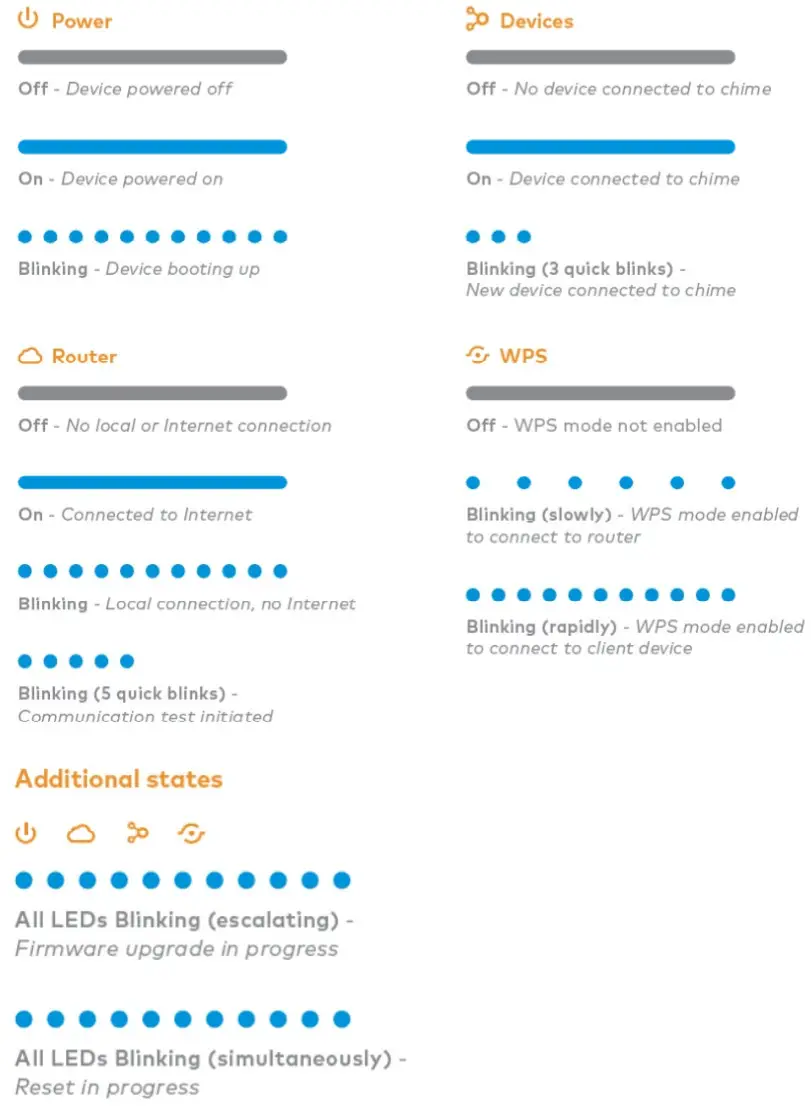
নোটিশ
FCC সতর্কতা বিবৃতি
এই সরঞ্জামগুলি একটি অনিয়ন্ত্রিত পরিবেশের জন্য নির্ধারিত FCC বিকিরণ এক্সপোজার সীমা মেনে চলে। এই সরঞ্জামটি রেডিয়েটর এবং আপনার শরীরের মধ্যে ন্যূনতম 20 সেমি দূরত্বের সাথে ইনস্টল এবং পরিচালনা করা উচিত। এই সরঞ্জামগুলি পরীক্ষা করা হয়েছে এবং FCC নিয়মের 15 পার্ট অনুসারে ক্লাস B ডিজিটাল ডিভাইসের সীমা মেনে চলার জন্য পাওয়া গেছে। এই সীমাগুলি একটি আবাসিক ইনস্টলেশনে ক্ষতিকারক হস্তক্ষেপের বিরুদ্ধে যুক্তিসঙ্গত সুরক্ষা প্রদানের জন্য ডিজাইন করা হয়েছে৷ এই সরঞ্জামটি রেডিও ফ্রিকোয়েন্সি শক্তি উৎপন্ন করে, ব্যবহার করে এবং বিকিরণ করতে পারে এবং যদি তা না হয়
ইনস্টল করা এবং নির্দেশাবলী অনুসারে ব্যবহৃত, রেডিও যোগাযোগে ক্ষতিকারক হস্তক্ষেপের কারণ হতে পারে। যাইহোক, কোন গ্যারান্টি নেই যে একটি নির্দিষ্ট ইনস্টলেশনে হস্তক্ষেপ ঘটবে না। যদি এই সরঞ্জামগুলি রেডিও বা টেলিভিশন অভ্যর্থনায় ক্ষতিকারক হস্তক্ষেপের কারণ হয়, যা সরঞ্জামগুলি বন্ধ এবং চালু করে নির্ধারণ করা যেতে পারে, ব্যবহারকারীকে নিম্নলিখিত ব্যবস্থাগুলির মধ্যে একটি দ্বারা হস্তক্ষেপ সংশোধন করার চেষ্টা করার জন্য উত্সাহিত করা হয়:
- রিওরিয়েন্ট বা স্থানান্তরিত প্রাপ্তিগ্যান্টেনা।
- সরঞ্জাম এবং রিসিভার মধ্যে বিচ্ছেদ বৃদ্ধি.
- রিসিভার সংযুক্ত সার্কিটের থেকে আলাদা একটি আউটলেটে সরঞ্জামগুলিকে সংযুক্ত করুন৷
- সাহায্যের জন্য ডিলার বা একজন অভিজ্ঞ রেডিও/টিভি টেকনিশিয়ানের সাথে পরামর্শ করুন।
সম্মতির জন্য দায়ী পক্ষ দ্বারা স্পষ্টভাবে অনুমোদিত নয় এমন কোনো পরিবর্তন বা পরিবর্তন এই সরঞ্জাম পরিচালনার জন্য ব্যবহারকারীর কর্তৃত্ব বাতিল করতে পারে। এই ডিভাইসটি FCC নিয়মের 15 অংশ মেনে চলে।
অপারেশন নিম্নলিখিত দুটি শর্ত সাপেক্ষে:
- এই ডিভাইসটি ক্ষতিকারক হস্তক্ষেপের কারণ নাও হতে পারে, এবং
- এই ডিভাইসটি অবশ্যই প্রাপ্ত যেকোনো হস্তক্ষেপ গ্রহণ করবে, যার মধ্যে হস্তক্ষেপ সহ অনাকাঙ্ক্ষিত অপারেশন হতে পারে।
ইন্ডাস্ট্রি কানাডা স্টেটমেন্ট
এই ডিভাইসটিতে লাইসেন্স-মুক্ত ট্রান্সমিটার(গুলি)/প্রাপক(গুলি) রয়েছে যা উদ্ভাবন, বিজ্ঞান এবং অর্থনৈতিক উন্নয়ন কানাডার লাইসেন্স-মুক্ত RSS(গুলি) মেনে চলে৷ অপারেশন নিম্নলিখিত দুটি শর্ত সাপেক্ষে:
- এই ডিভাইসটি হস্তক্ষেপের কারণ নাও হতে পারে।
- এই ডিভাইসটিকে অবশ্যই যেকোনো হস্তক্ষেপ গ্রহণ করতে হবে, যার মধ্যে হস্তক্ষেপ সহ ডিভাইসটির অবাঞ্ছিত অপারেশন হতে পারে।
এই সরঞ্জামগুলি একটি অনিয়ন্ত্রিত পরিবেশের জন্য নির্ধারিত FCC এবং ISED বিকিরণ এক্সপোজার সীমা মেনে চলে। এই সরঞ্জামটি ইনস্টল করা উচিত এবং আপনার শরীরের মধ্যে ন্যূনতম 20 সেমি দূরত্ব রেখে চালানো উচিত। এই ডিভাইস এবং এর অ্যান্টেনা (গুলি) অবশ্যই অন্য কোন অ্যান্টেনা বা ট্রান্সমিটারের সাথে সহ-অবস্থিত বা পরিচালনা করা উচিত নয়
![]()
8281 গ্রিনসবোরো ড্রাইভ
স্যুট 100
টাইসনস, ভিএ 22102
দলিল/সম্পদ
 |
ALARM COM ADC-W115-INT স্মার্ট চাইম [পিডিএফ] ইনস্টলেশন গাইড ADC-W115C-INT, ADCW115CINT, P27ADC-W115C-INT, P27ADCW115CINT, ADC-W115-INT স্মার্ট চাইম, স্মার্ট চাইম |



